Как да направите правата на администратора в Windows OS

- 1451
- 54
- Lowell Altenwerth
В процеса на използване на компютъра можете да забележите, че първоначално потребителят няма пълен достъп до всички настройки и параметри. В резултат на това не е възможно да се направят някои значителни промени в системата. За да се коригира тази ситуация, е необходимо да се получат правата на системния администратор. В тази статия ще измислим как да получим или премахнем правата на администратора в Windows 10 и по -ранни версии. Да започваме. Отивам!

За това как да активирате и деактивирате администратора
Правата на администратора са много полезно нещо, което ще ви даде по -широки правомощия, когато работите със системата. Можете да стартирате програма с правата на администратора, като преминете към свойствата на етикета, като щракнете върху десния бутон, но в този случай те няма да са достатъчни и за някои промени те може да не са достатъчни, например, за да Активирайте „Божия режим“. Получаването на необходимите права в системата ще бъде полезно за много потребители. Помислете за процеса на включване на този режим на примера на най -новата версия на операционната система Windows 10, ако старите прозорци са инсталирани на вашия компютър, няма нищо лошо в това, тъй като процесът не е по -различен.
На първо място, трябва да отворите прозореца "изпълнение". Това става чрез натискане на комбинация от клавиши Win+R. След това, в съответното поле за търсене, въведете Control UserPasswords2 и щракнете върху OK.

Пишем контролирани потребители на потребители (а именно с номер 2 в края)
След това ще се появят нов прозорец „акаунти на потребителите“. Отидете в раздела „Допълнително“ и натиснете същото име в секцията „Допълнително управление на управлението“. Ще влезете в прозореца за комунални услуги, наречен „Управление на местни потребители и групи“. Отидете в папката „Потребители“, разположена отляво.

Когато изпълнявате всички тези действия, бъдете внимателни
Кликнете два пъти върху акаунта „Администратор“, за да отворите свойствата му. Докато сте в раздела "Общ", извадете птицата от точката "Деактивирайте акаунта" и след това потвърдете направените промени. Готов. Остава само за рестартиране на компютъра, така че новите параметри да влязат в сила.
Ако когато стартирате системата, се появява страницата за избор на потребителя, тогава можете да изтриете стария акаунт, но в този случай можете да загубите някои данни. Следователно, най -добре е да извършите тази операция веднага след преинсталиране на системата.
Ако е необходимо да премахнете правата на администратора, отворете същия прозорец и задайте паметта срещу елемента „Деактивирайте акаунта“. Ако използвате Windows 8, тогава може да бъде по -лесно и най -удобно да направите това през командния ред. Използвайте комбинацията на клавиша Win+R и запишете в полето "CMD" за търсене. След това въведете командата в командния ред:
Администратор на нетен потребител /Активен: Не
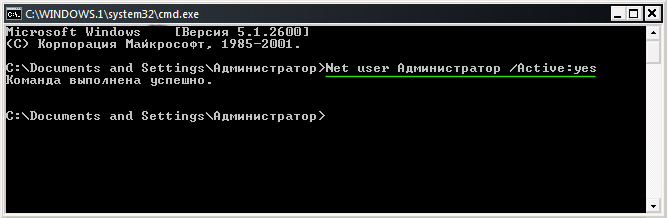
Нетен потребителски командир /активен: Да (или /Активен: Не)
Щракнете върху Enter, за да изпълните. Веднага след като екипът бъде изпълнен, на екрана ще се появи специално съобщение с информация, че функцията е деактивирана. По същия начин можете да включите или изключите всякакви други акаунти, като посочвате техните имена вместо „администратор“ и „да“ - ако искате, или „не“ - ако искате да премахнете правата за конкретен потребител. Много по -лесно и по -бързо през командния ред, но ако отсъствието на интерфейса е неудобно за вас, можете да използвате класическия метод, даден по -горе.

Получаването на администраторски права не гарантира сигурност
Трябва да се отбележи, че ако акаунтът има правата на системния администратор, тогава всички злонамерени програми, които са паднали на компютъра, ще ги получат. Тоест, злонамерените ще могат да причинят по -голяма вреда на цялата система. Ако инсталираният антивирусен софтуер не е достатъчно надежден или изобщо отсъства, по -добре е да се въздържате от активиране на пълни мощности, за да не навреди на безопасността на компютъра.
Сега знаете какво да правите, ако трябва да получите пълните права на администратора в Windows 8, 10 и по -ранни версии, винаги можете лесно да ги премахнете, ако възникне такава нужда. Напишете в коментарите дали тази статия е помогнала да разберете проблема и да попитате дали нещо остава неразбираемо, след като се запознаете с материала.

